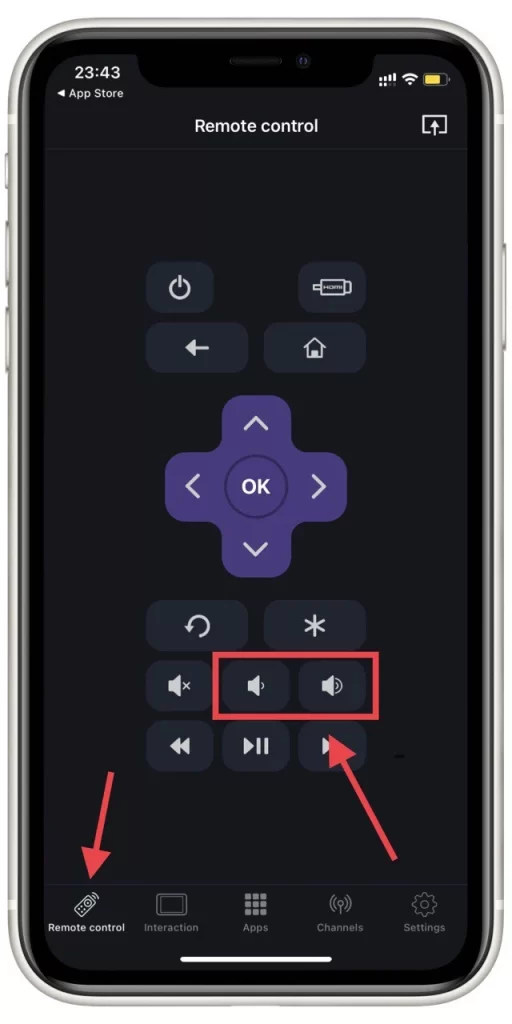Existem várias maneiras de controlar o volume da sua TV TCL Roku sem controle remoto, cada uma usando diferentes tecnologias e interfaces. Esses incluem:
- Botões físicos no dispositivo: Muitas TVs TCL Roku possuem botões físicos. Isso pode incluir controle de volume. A localização desses botões varia de acordo com o modelo, mas geralmente ficam nas laterais ou na parte inferior da moldura da TV, perto do logotipo.
- Aplicativo móvel Roku: O aplicativo móvel Roku, disponível para dispositivos iOS e Android, pode ser um controle remoto virtual. Conectar o aplicativo à sua TV TCL Roku por meio da rede Wi-Fi doméstica permite ajustar o volume diretamente do seu smartphone ou tablet.
- Controles remotos universais de terceiros: controles remotos universais de vários fabricantes podem ser programados para controlar TVs TCL Roku. Esses controles remotos geralmente exigem a inserção de um código específico para o modelo da sua TV, permitindo controlar o volume e outras funções.
- Integração de controle de voz: Se sua TV TCL Roku suporta controle de voz por meio de plataformas como Amazon Alexa ou Google Assistant, você pode usar esses serviços para controlar o volume. Você precisa conectar sua TV ao serviço apropriado por meio de um alto-falante inteligente compatível ou aplicativo de smartphone para fazer isso.
- Funcionalidade HDMI-CEC: Se dispositivos externos que suportam a função CEC (controle de eletrônicos de consumo) estiverem conectados à sua TV TCL Roku via HDMI, você poderá controlar o volume da TV por meio desses dispositivos. Para fazer isso, você deve habilitar a função CEC nas configurações da TV e do dispositivo conectado.
- Integração de casa inteligente: Se sua TV TCL Roku estiver integrada a um sistema de casa inteligente, você poderá controlar o volume por meio da interface do sistema, dependendo da compatibilidade e das configurações de sua casa inteligente.
O método preferido são os botões da TV ou do aplicativo móvel, todos os outros métodos requerem acesso à configuração da conexão, é claro, se você ainda não tiver feito isso.
Controle o volume da sua TV Roku usando os botões da TV
Para controlar o volume em uma TV TCL Roku usando os botões físicos, é crucial entender a configuração específica dos botões no modelo da sua TV, pois as TVs TCL Roku vêm com diferentes layouts de botões dependendo do tamanho e modelo da tela. Aqui está um guia detalhado com base na configuração do botão:
- Botão Único : TVs com botão único não oferecem controle de volume direto por meio deste botão. Nesse caso, outros métodos, como o aplicativo móvel Roku ou controles remotos externos, são necessários para ajustar o volume.
- Três botões :
- Aumentar volume : pressione o botão direito para aumentar o volume quando a lista de entrada estiver inativa.
- Diminuir volume : pressione o botão esquerdo para diminuir o volume quando a lista de entrada estiver inativa.
- Joystick estilo Game-Pad : Aumentar/Diminuir Volume : Pressione o joystick para cima ou para baixo para ajustar o volume de acordo.
- Quatro botões :
- Volume + : Pressione o botão designado “Volume +” para aumentar o volume.
- Volume – : Pressione o botão designado “Volume -” para diminuir o volume.
- Cinco botões (com ou sem botão Mudo) :
- Volume + : Pressione o botão designado “Volume +” para aumentar o volume.
- Volume – : Pressione o botão designado “Volume -” para diminuir o volume.
Para cada configuração, esses botões geralmente estão localizados na parte inferior traseira ou nos painéis laterais da TV. É importante observar que, ao usar esses botões, a exibição na tela da TV normalmente mostrará o nível de volume conforme ele é ajustado.
Como alterar o volume com o aplicativo móvel TCL Roku TV
Para alterar o volume da sua TV TCL Roku usando o aplicativo móvel Roku, siga as etapas abaixo:
Baixe e instale o aplicativo móvel Roku: O aplicativo Roku está disponível gratuitamente para plataformas iOS e Android. Baixe-o na Apple App Store ou na Google Play Store .
Conecte seu dispositivo móvel à mesma rede Wi-Fi da sua TV TCL Roku: Certifique-se de que seu smartphone ou tablet esteja conectado à mesma rede Wi-Fi da sua TV TCL Roku. Isso é necessário para que o aplicativo se comunique com a TV.
- Abra o aplicativo Roku e conecte-se à sua TV: Inicie o aplicativo Roku no seu dispositivo móvel. O aplicativo irá procurar dispositivos Roku na sua rede. Selecione sua TV TCL Roku na lista de dispositivos disponíveis.
- Acesse o recurso de controle remoto no aplicativo: Uma vez conectado, navegue até o ícone do controle remoto. Este ícone geralmente está localizado na parte inferior da interface do aplicativo e se assemelha a um controle remoto físico.
- Controle de volume: O controle remoto virtual no aplicativo Roku inclui controles de volume. Use os botões de aumentar e diminuir o volume da tela para ajustar o volume da TV de acordo com sua preferência.
- Controles adicionais: O aplicativo também oferece recursos adicionais, como mudo, ligar/desligar e acesso a várias entradas e configurações na TV.
- Solução de problemas: certifique-se de que ambos os dispositivos estejam na mesma rede Wi-Fi se o aplicativo não se conectar à sua TV TCL Roku. Reinicie o aplicativo ou atualize a lista de dispositivos se a TV não aparecer inicialmente. Verifique se há atualizações de software para a TV e o aplicativo Roku, pois as atualizações podem melhorar a compatibilidade e o desempenho.
Observe que o aplicativo Remote para Roku TV funciona no iPhone, iPad e Apple Watch se você tiver dispositivos Apple.
Controle sua TV TCL Roku com o controle remoto de outro dispositivo Roku ou com o controle remoto universal
Para controlar sua TV TCL Roku com um controle remoto de outro dispositivo Roku ou um controle remoto universal, siga estas etapas:
- Verifique a compatibilidade remota: Para determinar se o controle remoto de outro dispositivo Roku é compatível com sua TV TCL Roku, execute um teste básico: tente ligar ou desligar a TV usando o outro controle remoto. Se esta função essencial funcionar, o controle remoto provavelmente é compatível e pode controlar sua TV.
- Usando controles remotos universais: Para usar um controle remoto universal, você deve encontrar o código específico correspondente às TVs TCL ou Roku. Esse código normalmente pode ser encontrado no manual do controle remoto ou no site do fabricante. Depois de obter o código, siga as instruções do controle remoto universal para programá-lo para TVs TCL ou Roku. Isso geralmente envolve inserir o código enquanto o controle remoto está em um modo de programação específico. Após a programação, teste o controle remoto com sua TV TCL Roku para ver se ele responde corretamente.
Em ambos os casos, uma vez confirmado que um controle remoto é compatível, ele deverá permitir o controle de várias funções de sua TV TCL Roku, incluindo alimentação, volume, seleção de canal e navegação através da interface Roku. Lembre-se de que alguns recursos especializados do controle remoto TCL Roku original podem não estar disponíveis em um controle remoto Roku universal ou diferente.
Controle sua TV TCL Roku via Alexa ou Google
Para controlar sua TV TCL Roku com comandos de voz via Alexa ou Google Assistant, siga estas etapas:
ParaAlexa:
- Habilite a habilidade Roku no Alexa:
- Abra o aplicativo Amazon Alexa em seu smartphone.
- Vá para “Habilidades e Jogos” e encontre a habilidade Roku.
- Selecione “Ativar” e faça login em sua conta Roku para vinculá-la ao Alexa.
- Descoberta de dispositivos: depois de ativar a habilidade, peça a Alexa para descobrir dispositivos dizendo: “Alexa, descubra meus dispositivos”. Isso permitirá que Alexa encontre e reconheça sua TV TCL Roku.
- Configure sua TV no aplicativo Alexa: A TV TCL Roku descoberta deve aparecer na lista de dispositivos no aplicativo Alexa. Siga as instruções de configuração adicionais, caso elas apareçam.
- Controle sua TV com comandos de voz: agora você pode usar comandos de voz Alexa para controlar várias funções de sua TV TCL Roku, como ligar ou desligar a TV, alterar o volume, alternar entradas e muito mais. Por exemplo, diga “Alexa, ligue minha TV TCL” ou “Alexa, aumente o volume da minha TV TCL”.
Para o Google Assistente:
- Conecte o Roku ao Google Home:
- Abra o app Google Home em seu smartphone.
- Toque no ícone “+” e selecione “Personalizar seu dispositivo”.
- Selecione “ Funciona com Google ” e encontre Roku.
- Faça login na sua conta Roku para vinculá-la ao Google Assistente.
- Atribua sua TV a um cômodo: uma vez conectado, dê à sua TV TCL Roku o nome de um cômodo da sua casa para facilitar o controle. Comandos de voz com Google Assistant: agora você pode usar comandos de voz para controlar sua TCL Roku TV por meio do Google Assistant. Por exemplo, você pode dizer: “ Ei Google, ligue a TV TCL ” ou “ Ei Google, mude para HDMI 1 na minha TV TCL ”.
Notas adicionais: Conectando Wi-Fi: certifique-se de que sua TV TCL Roku e Alexa ou dispositivo Google Assistant estejam conectados à mesma rede Wi-Fi. Basicamente, os servidores Amazon ou Google interpretarão seu comando e retornarão um código de controle que será transmitido para sua TV.
Controle sua TV TCL Roku com HDMI e software de casa inteligente
Em alguns cenários, integrar a TV TCL Roku a um sistema doméstico inteligente ou usar o controle remoto de uma barra de som conectada ou outros dispositivos HDMI pode ser menos prático. Especificamente:
Limitações da integração de casa inteligente: A maioria das integrações de casa inteligente para controlar a TV TCL Roku depende fortemente de assistentes de voz como Alexa ou Google Assistant e este método já foi descrito acima.
Limitações do controle remoto de dispositivos conectados por HDMI: Embora você possa controlar o volume da sua TV TCL Roku com o controle remoto da barra de som se estiver conectado via HDMI, esta abordagem tem limitações. Por exemplo, se você tiver vários dispositivos conectados (não apenas a barra de som), controlar a TV usando os controles remotos desses dispositivos torna-se menos fácil e prático.
Dadas essas limitações, usar um aplicativo de smartphone como o aplicativo móvel Roku costuma ser uma solução mais conveniente e versátil. O aplicativo fornece uma interface abrangente e fácil de usar para controlar vários aspectos da TV, oferecendo uma alternativa prática para a integração ou personalização mais complexa do controle remoto de vários dispositivos.